Cara Menjalankan MySQL dan MariaDB di Command Prompt (CMD)

MySQL server adalah sistem manajemen database relasional open source (RDBMS) dengan client-server model dan merupakan sistem yang umumnya digunakan untuk penyimpanan dan pengambilan data back-end.
Ohiya MariaDB pun tidak kalah populer walaupun sebenarnya termasuk baru dan fungsinya juga sama sebagai sistem manajemen database.
database itu sendiri merupakan kumpulan informasi yang disimpan di dalam komputer secara sistematik sehingga dapat diperiksa menggunakan suatu program komputer untuk memperoleh informasi dari basis data tersebut.
Sebenarnya banyak cara untuk menjalankan MySQL dan MariaDB. Salah satunya melalui command prompt (CMD) di windows, alasan seseorang menggunakan cara ini yaitu agar lebih mudah dan simple.
Daftar Isi
PERSIAPAN
Lalu apa saja yang harus disiapkan ? Kamu cukup instal terlebih dahulu software XAMPP.
Baca juga :
Menyambungkan Koneksi Server MySQL dan MariDB dengan CMD
Jika kamu sudah menginstal XAMPP langkah selanjutnya yaitu menjalankan MySQL. Silahkan ikuti caranya dibawah ini :
1. Buka XAMPP yang sudah di instal. Lalu klik start pada MySQL.

2. Buka command prompt (CMD) di windows dengan cara mencari CMD di pencarian windows lalu klik open.
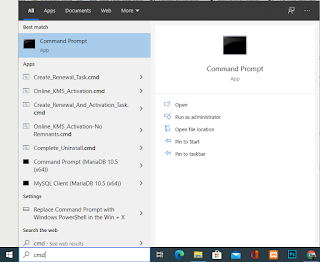
3. Ketikan " cd.. " lalu enter.

4. Ketikan " cd.. " jika format belum menjadi "C:\>" lalu enter.

5. Jika format sudah " C:\> " silahkan ketikan " cd xampp\mysql\bin " lalu enter.

6. Ketikan " mysql -u root -p ".

7. Disini kamu diminta untuk mengisi password mysql jika sebelumnya saat mengistal mysql kamu tidak menggunakan password maka biarkan saja kosong langsung saja klik enter.

8. Sampai sini kamu sudah bisa terkoneksi server MySQL dan MariaDB.
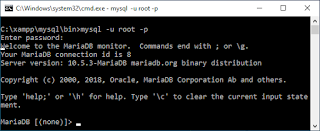
(Create, Drop) Database di CMD
Pastikan CMD kamu sudah terkoneksi dengan server MySQL dan MariaDB jika belum silahkan ikuti tutorial sebelumnya.
1. Create atau buat database dengan ketikan " CREATE DATABASE belajar_mysql; ".
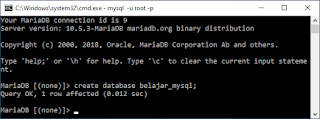
2. Cek databases yang sudah dibuat dengan cara ketikan " SHOW DATABASES; ".

3. Drop atau hapus database dengan cara ketikan " DROP DATABASE belajar_mysql; " lalu ulangi langkah 2 untuk cek database.

Membuat Tabel Database di CMD
Pada langkah ini kamu akan diajarkan cara melakukan perintah (CREATE, ALTER, DROP) dan (INSERT, UPDATE, SELECT, DELETE) pada tabel database.
Sebelum mengikuti tahap ini pastikan CMD kamu sudah terkoneksi dengan server MySQL dan MariaDB jika belum silahkan ikuti tutorial sebelumnya.
1. Jika ingin membuat tabel pada database di haruskan untuk memilih database yang akan digunakan dengan cara ketikan " USE belajar_mysql; ".

2. Jika sudah memilih database yang akan digunakan maka sekarang kamu membuat tabel dengan cara ketikan " CREATE TABLE profile(Id VARCHAR(10) NOT NULL PRIMARY KEY, Nama VARCHAR(35) NOT NULL, Alamat VARCHAR(35)); ".

3. Cek tabel yang sudah dibuat ketikan " SHOW TABLES; ".
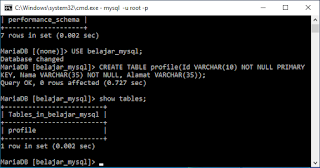
4. Cek format data tabel yang sudah dibuat dengan ketikan " DESC profile; ".
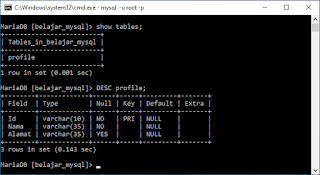
5. Jika kamu ingin mengubah format data tabel yang sudah di buat contoh kamu ingin mengubah batas karakter id dari 10 ke 20 maka kamu ketikan " ALTER TABLE profile MODIFY id varchar(20); " lalu ulangi langkah 4 untuk cek format data.

6. Langkah selanjutnya memasukan data ke dalam tabel dengan cara ketikan " INSERT INTO profile (Id, Nama, Alamat) VALUES ("A001", "Dzikri", "Jl. Bandung Timur"); ".
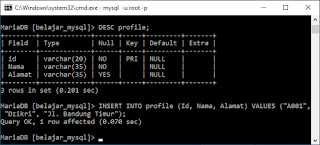
7. Mengubah data nama silahkan ketikan " UPDATE profile SET Nama="Sopyana" WHERE Id = "A001"; ".

8. Cek data tabel ketikan " SELECT * FROM profile; ".
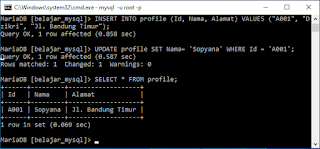

10. Jika kamu ingin menghapus tabel silahkan ketikan " DROP TABLE profile; " lalu ulangi langkah 3 untuk cek tabel.

PENUTUP
Menjalankan server Mysql dan MariaDB melalui Command Prompt (CMD) merupakan hal yang mudah dan sekarang kamu bisa menerapkannya.
Lalu apa lagi yang harus kamu lakukan ? Silahkan kamu belajar mengenai database atau struktur data pada website ini karna disini admin membagikan ilmunya secara gratiss.

Posting Komentar untuk "Cara Menjalankan MySQL dan MariaDB di Command Prompt (CMD)"
Posting Komentar
Silahkan komentar dengan bijak jika ada yang ingin ditanyakan.